
- •Содержание
- •Глава 1: Начальные сведения об iPhone
- •iPhone: обзор
- •Аксессуары
- •Экран Multi-Touch
- •Кнопки
- •Значки статуса
- •Глава 2: Введение
- •Установка SIM-карты
- •Настройка и активация iPhone
- •Подсоединение iPhone к компьютеру
- •Подключение к Wi-Fi
- •Подключение к Интернету
- •Настройка почтовой и других учетных записей
- •Учетная запись Apple ID
- •Управление материалами на устройствах iOS
- •Служба iCloud
- •Синхронизация с iTunes
- •Дата и время
- •Язык и текст
- •Имя Вашего iPhone
- •Просмотр данного руководства пользователя на iPhone
- •Глава 3: Основные сведения
- •Использование программ
- •Настройка iPhone
- •Ввод текста
- •Диктовка
- •Управление голосом
- •Поиск
- •Пункт управления
- •Уведомления и Центр уведомлений
- •Звуки и отключение звука
- •Режим «Не беспокоить»
- •AirDrop, iCloud и другие методы пересылки материалов
- •Обмен файлами
- •Режим модема
- •Технология AirPlay
- •Технология AirPrint
- •Использование наушников Apple
- •Устройства Bluetooth
- •Ограничения
- •Приватность
- •Безопасность
- •Зарядка аккумулятора и проверка заряда
- •Путешествия с iPhone
- •Глава 4: Siri
- •Запросы к Siri
- •Внесение информации о пользователе в программу Siri
- •Корректировка запросов
- •Настройки Siri
- •Глава 5: Телефон
- •Телефонные вызовы
- •Визуальный автоответчик
- •Контакты
- •Переадресация вызова, ожидание вызова и идентификация абонента
- •Рингтоны и вибрации
- •Международные вызовы
- •Настройки программы «Телефон»
- •Глава 6: Mail
- •Создание сообщений
- •Быстрый просмотр писем
- •Черновики
- •Просмотр важных сообщений
- •Вложения
- •Работа с несколькими сообщениями
- •Просмотр и сохранение адресов
- •Печать сообщений
- •Настройки программы Mail
- •Глава 7: Safari
- •Начальные сведения о программе Safari
- •Поиск в сети Интернет
- •Просмотр веб-страниц
- •Сохранение закладок
- •Как делиться найденным
- •Заполнение форм
- •Скрытие лишних элементов с помощью функции «Reader»
- •Сохранение списка для чтения
- •Приватность и безопасность
- •Настройки программы Safari
- •Глава 8: Музыка
- •Радио iTunes
- •Получение музыки
- •Просмотр и воспроизведение
- •Обложка альбома
- •Аудиокниги
- •Плейлисты
- •Genius — все для Вас
- •Siri и голосовое управление
- •iTunes Match
- •Домашняя коллекция
- •Настройки программы «Музыка»
- •Глава 9: Сообщения
- •Сообщения SMS, MMS и iMessage
- •Отправка и получение сообщений
- •Управление диалогами
- •Отправка фотографий, видео и других материалов
- •Настройка программы «Сообщения»
- •Глава 10: Календарь
- •Начальные сведения о программе «Календарь»
- •Приглашения
- •Использование нескольких календарей
- •Общий доступ к календарям iCloud
- •Настройки календаря
- •Глава 11: Фото
- •Просмотр фотографий и видео
- •Упорядочивание фотографий и видеозаписей
- •Общий доступ к фото iCloud
- •Мой фотопоток
- •Отправка фотографий и видеозаписей
- •Редактирование фотографий и обрезка видеозаписей
- •Печать фотографий
- •Настройки программы «Фото»
- •Глава 12: Камера
- •Начальные сведения о программе «Камера»
- •Съемка фотографий и видеозаписей
- •Расширенный динамический диапазон
- •Просмотр, экспорт и печать
- •Настройки программы «Камера»
- •Глава 13: Погода
- •Глава 14: Часы
- •Начальные сведения о программе «Часы»
- •Будильники и таймеры
- •Глава 15: Карты
- •Поиск нужных мест
- •Получение дополнительной информации
- •Маршруты
- •Режимы 3D и Flyover
- •Настройка программы «Карты»
- •Глава 16: Видео
- •Начальные сведения о программе «Видео»
- •Добавление видео в медиатеку
- •Управление воспроизведением
- •Настройки видео
- •Глава 17: Заметки
- •Начальные сведения о программе «Заметки»
- •Использование заметок в нескольких учетных записях
- •Глава 18: Напоминания
- •Запланированные напоминания
- •Напоминания по местоположению
- •Настройки программы «Напоминания»
- •Глава 19: Акции
- •Глава 20: Game Center
- •Начальные сведения о программе «Game Center»
- •Игры с друзьями
- •Настройки программы Game Center
- •Глава 21: Киоск
- •Начальные сведения о программе «Киоск»
- •Глава 22: iTunes Store
- •Начальные сведения о программе «iTunes Store»
- •Просмотр и поиск
- •Покупка, прокат или погашение кода
- •Настройки программы iTunes Store
- •Глава 23: App Store
- •Начальные сведения о программе «App Store»
- •Поиск программ
- •Покупка, погашение кода и загрузка
- •Настройки программы App Store
- •Глава 24: Passbook
- •Начальные сведения о программе Passbook
- •Passbook на ходу
- •Настройки программы Passbook
- •Глава 25: Компас
- •Начальные сведения о программе «Компас»
- •Выровняем все
- •Глава 26: Диктофон
- •Начальные сведения о программе «Диктофон»
- •Запись
- •Прослушивание
- •Перенос записей на компьютер
- •Глава 27: FaceTime
- •Начальные сведения о программе FaceTime
- •Как звонить и принимать звонки
- •Управление звонками
- •Глава 28: Контакты
- •Начальные сведения о программе «Контакты»
- •Использование контактов в программе «Телефон»
- •Добавление контактов
- •Настройки программы «Контакты»
- •Глава 29: Калькулятор
- •Глава 30: iBooks
- •Загрузка iBooks
- •Чтение книги
- •Упорядочивание книг
- •Чтение PDF
- •Настройки iBooks
- •Глава 31: Nike + iPod
- •Начальные сведения
- •Подключение и калибровка датчика
- •Тренировки
- •Настройки программы «Nike + iPod»
- •Глава 32: Подкасты
- •Начальные сведения о программе «Подкасты»
- •Получение подкастов
- •Управление воспроизведением
- •Упорядочивание подкастов
- •Настройки подкастов
- •Функции универсального доступа
- •Сокращения для универсального доступа
- •VoiceOver
- •Siri
- •Увеличение
- •Инвертирование цветов
- •Выбор вслух
- •Автопроизношение
- •Крупный жирный шрифт и высококонтрастный текст
- •Уменьшение движения на экране
- •подписи для переключателей «вкл./выкл.»;
- •Слуховые аппараты
- •Субтитры
- •LED-вспышка для предупреждений
- •Моно-аудио и баланс
- •перенаправление звука вызова;
- •Назначаемые рингтоны и вибрации
- •Шумоподавление телефона
- •Гид-доступ
- •Switch Control
- •AssistiveTouch
- •Поддержка телетайпа
- •Визуальный автоответчик
- •Широкоформатные клавиатуры
- •Большая клавиатура телефона
- •Управление голосом
- •Универсальный доступ в OS X
- •Использование международных клавиатур
- •Специальные методы ввода
- •Почта, Контакты и Календарь
- •Сетевой доступ
- •Программы
- •Важная информация по безопасности
- •Важная информация по эксплуатации
- •Сайт поддержки iPhone
- •Перезапуск и сброс iPhone
- •Сброс настроек телефона
- •Просмотр информации о iPhone
- •Информация об использовании
- •Если iPhone отключен
- •Резервное копирование iPhone
- •Обновление и восстановление ПО iPhone
- •Сотовые настройки
- •Продаете или отдаете свой iPhone?
- •Дополнительная информация, сервис и поддержка
- •Декларация о соответствии нормам Канады
- •Утилизация и вторичная переработка
- •Apple и окружающая среда
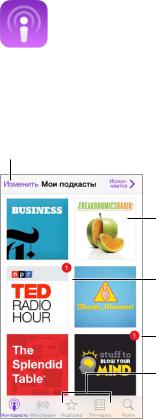
Подкасты |
32 |
|
Начальные сведения о программе «Подкасты»
Загрузите бесплатную программу «Подкасты» из App Store, чтобы просматривать, оформлять подписку на Ваши любимые аудио- и видеоподкасты и воспроизводить их на iPhone.
Удалить подкасты или изменить их порядок.
Коснитесь подкаста, чтобы воспроизвести выпуски.
Смахните вниз для обновления или поиска.
Новые
выпуски
Просмотреть подкасты.
 Упорядочить
Упорядочить  Все подписки и выпуски. загруженные подкасты.
Все подписки и выпуски. загруженные подкасты.
138
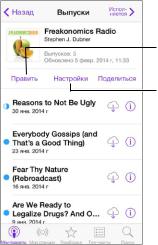
Получение подкастов
Удалить подкасты или изменить их
 порядок.
порядок.
Подписаться или изменить настройки подписки.
 Загрузить выпуск.
Загрузить выпуск.
Поиск подкастов. Нажмите «Подборка» или «Топ-чарты» в нижней части экрана.
Предварительный просмотр или потоковая передача выпуска. Коснитесь подкаста, затем выберите выпуск.
Поиск в магазине. Нажмите«Найти» в нижней части экрана.
Поиск в медиатеке. Нажмите «Мои подкасты», затем смахните вниз от центра экрана, чтобы отобразить поле поиска.
Загрузка выпуска на iPhone. Нажмите  рядом с выпуском.
рядом с выпуском.
Получение новых выпусков по мере их появления. Оформите подписку на подкаст. Если вы просматриваете подкасты в разделе «Подборка» или «Топ-чарты», коснитесь нужного подкаста, затем нажмите «Подписаться». Если Вы уже загружали выпуски, нажмите «Мои подкасты», выберите подкаст, нажмите «Настройки» в верхней части списка выпусков, затем включите параметр «Подписка».
Глава 32 Подкасты |
139 |
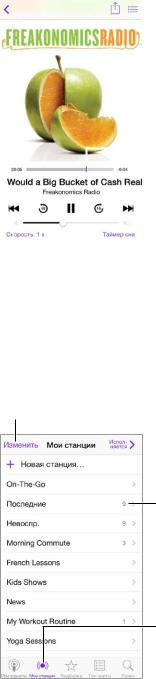
Управление воспроизведением
|
|
|
|
|
|
|
|
Просмотреть |
|
|
|
|
|
|
|
|
|
|
|
|
|
|
|
|
|
список выпусков. |
|
|
|
|
|
|
|
|
Нажмите, чтобы |
|
|
|
|
|
|
|
|
|
|
|
|
|
|
|
|
|
отобразить |
|
|
|
|
|
|
|
|
дополнительную |
|
|
|
|
|
|
|
|
информацию. |
|
|
|
|
|
|
|
|
Передвиньте |
|
|
|
|
|
|
|
|
указатель, чтобы |
|
|
|
|
|
|
|
|
перейти вперед |
|
|
|
|
|
|
|
|
или назад. |
|
|
|
|
|
|
|
|
Перейти к |
|
|
|
|
|
|
|
|
|
|
|
|
|
|
|
|
|
следующему |
|
|
|
|
|
|
|
|
|
|
|
|
|
|
|
|
|
выпуску. |
|
|
|
|
|
|
|
|
Нажмите для |
|
Нажмите для перезапуска |
|
||||||
|
|
ускорения или |
||||||
|
|
|||||||
|
или нажмите дважды для |
|
замедления. |
|||||
|
перехода к предыдущему |
|
|
|||||
|
выпуску. |
|
|
|||||
Просмотр информации о подкасте во время прослушивания. Нажмите изображение подкаста на экране «Исполняется».
Упорядочивание подкастов
Удалить станции или изменить их порядок.
Нажмите на станции, чтобы выбрать выпуски или изменить настройки.
Упорядочить
выбранные подкасты и выпуски станции.
Объединение выпусков из разных подкастов. Для добавления выпусков в станции «On-The-Go», нажмите «Мои станции», выберите «On-The-Go», затем нажмите «Добавить». или нажмите  рядом с любым выпуском в медиатеке. Можно также нажать и удерживать любой выпуск, а затем нажать «Добавить в On-The-Go».
рядом с любым выпуском в медиатеке. Можно также нажать и удерживать любой выпуск, а затем нажать «Добавить в On-The-Go».
Создание станции. Нажмите «Мои станции», затем нажмите  .
.
Изменение порядка списка станций или подкастов в станции. Выберите «Мои станции», нажмите «Изменить» над списком станций или списком выпусков, затем перетяните  вверх или вниз.
вверх или вниз.
Глава 32 Подкасты |
140 |
Изменение порядка воспроизведения выпусков в станции. Выберите станцию, затем нажмите «Настройки».
Изменение порядка в медиатеке подкастов. Нажмите «Мои подкасты», выберите режим просмотра списка в правом верхнем углу, нажмите «Изменить», затем перетяните  вверх или вниз.
вверх или вниз.
Отображение самых первых загруженных подкастов первыми в списке. Нажмите «Мои подкасты», выберите подкаст, затем нажмите «Настройки».
Настройки подкастов
Выберите «Настройки» > «Подкасты». Доступны следующие действия:
•• синхронизировать подписки на подкасты на всех Ваших устройствах;
•• выбрать частоту проверки наличия новых выпусков для программы «Подкасты»;
•• автоматическая загрузка выпусков;
•• сохранение выпусков после их воспроизведения.
Глава 32 Подкасты |
141 |
